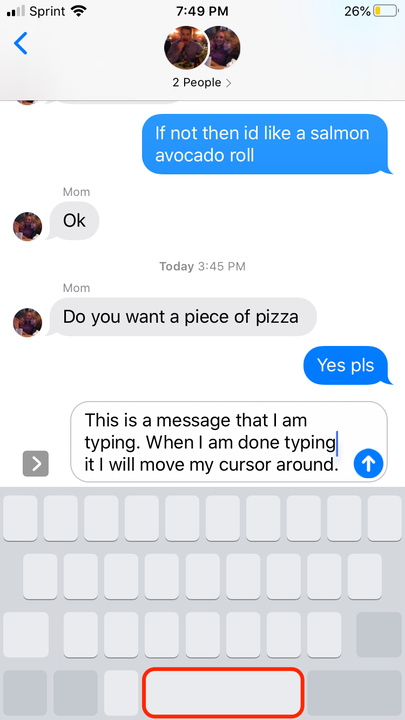Cómo usar un teclado de iPhone como trackpad al escribir
- Es posible usar el teclado de su iPhone como panel táctil y mover fácilmente el cursor al escribir.
- Mover el cursor le permite insertar texto en diferentes ubicaciones y realizar ediciones más precisas en su escritura.
- Para usar el teclado de su iPhone como panel táctil, simplemente mantenga presionada la barra espaciadora.
Todos los usuarios de teléfonos inteligentes conocen la dificultad de escribir un mensaje completo, darse cuenta de que escribiste mal una palabra y luego luchar para volver a colocar el cursor en el lugar correcto para corregirlo. La mayoría de las veces, es más rápido simplemente eliminar la palabra completa y volver a escribirla.
Lo que los usuarios de iPhone pueden no darse cuenta es que en realidad hay una manera más fácil de mover el cursor al escribir: usar la barra espaciadora como panel táctil.
Aquí está cómo hacerlo.
Cómo usar el teclado de tu iPhone como trackpad
Este método funciona con cualquier cuadro de texto, siempre que esté usando el teclado predeterminado del iPhone. También tenga en cuenta que esta función solo está disponible en iPhones con iOS 12 y posteriores.
1 Escriba cualquier cuadro de texto o área en la que pueda escribir. Esta puede ser su aplicación Notas, una barra de búsqueda, un mensaje de texto, en cualquier lugar donde pueda escribir.
2 Mantenga presionado un dedo en la barra espaciadora. Todas las demás teclas se atenuarán.
3 Pase el dedo por la barra espaciadora y el cursor se moverá por el área de texto.
Mantenga presionada la barra espaciadora, luego deslice el dedo para convertir el teclado en un trackpad.
4 Mueva el cursor hasta que lo tenga donde lo necesita, luego suelte la barra espaciadora para colocar el cursor y continuar escribiendo.